Googleアカウントで、Zoomにログインすると、アルファベットのアイコンが設定されますが、初期化したいと思ったことはありませんか?
この記事では、「【Zoom】アイコンが変わった?初期化(元に戻す)方法」について解説します。
Zoomアイコンを初期化して元に戻す方法
新しいアイコンが気に入らない場合、以下の手順で元のZoomアイコンに戻すことができます。
Zoomアイコンを初期化する方法は残念ながら、アプリ上ではできないので、ブラウザで試してください。
手順1: プロフィールURLにアクセスする
https://us04web.zoom.us/profileにアクセスして、プロフィール画面を開きましょう。
手順2: 設定メニューにアクセス
アイコンをクリックすると、アイコン編集画面が開きます。
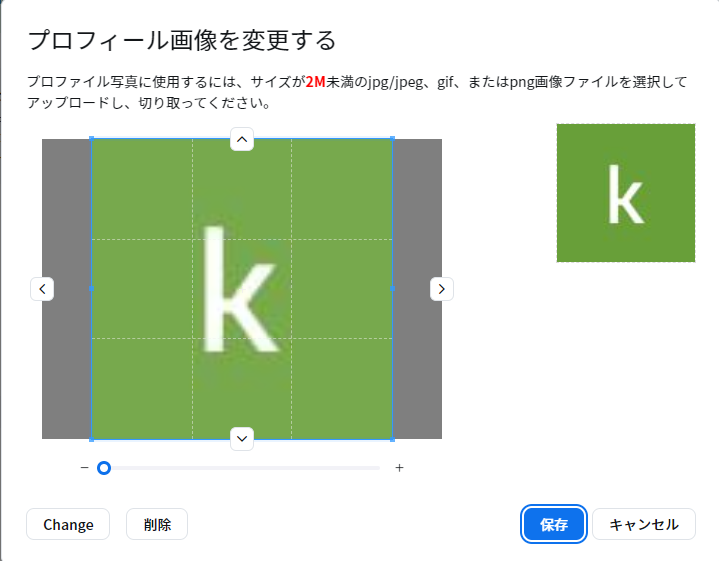
左下にある「削除ボタン」をクリックしましょう。
手順3: アイコン初期化の最終確認

本当に消したい場合は、「はい」をクリックします。
この操作は取り消せないので注意してください。
Zoomアイコンが初期化しても元に戻らないときの対処法
Zoomアイコンを初期化しても元に戻らない場合、以下の対処法を試してみましょう。
1. Zoomアプリやブラウザを再起動する
まず、Zoomアプリやブラウザを完全に閉じてから再起動します。
時には一時的な問題がこれで解決することがあります。
2. ログアウトしてから、もう一度ログインする
ログアウトし、再度ログインすることで、アイコンの設定がリセットされることがあります。
新しいログインセッションで設定が正しく適用されるかもしれません。
3. アイコンの初期化を再度行う
アイコンを初期化した際、確認が必要です。
設定が完了したかどうかを確認し、必要であれば再度初期化を行ってみてください。
アイコンが正しく表示されるようになるまで、上記の対処法を試してみてください。
問題が根本的なものである場合は、専門家の助けを借りることが大切です。
まとめ:【Zoom】アイコンが変わった?初期化(元に戻す)には?
Zoomのデフォルトアイコンが気に入らなくても、元に戻す方法が存在するので安心してください。
この記事で紹介した手順に従って、Zoomアイコンを初期化してみましょう。

